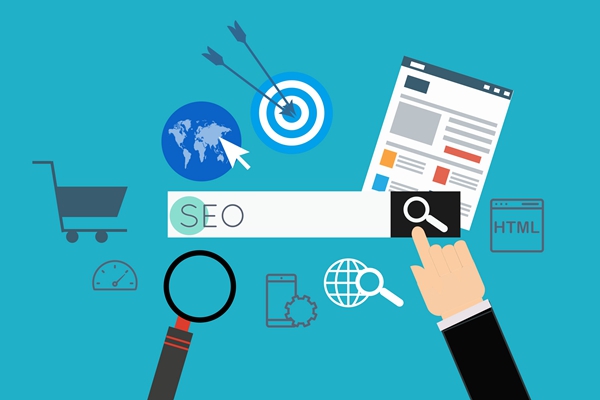3dmax渲染教程,5步带你完整掌握max出图技巧
3ds Max 在创建好模型后,如何进行渲染、制作动画,让画面场景呈现出高质量效果。本文将从场景细节、灯光布置、后期氛围、植物/人物、视频渲染五方面系统介绍。
3ds Max 是一款广泛应用于多行业领域的三维建模软件。为了创建出高质量的场景,渲染和制作动画,需要考虑多个方面。本文将系统地介绍场景细节、灯光布置、后期氛围、植物/人物和视频渲染五个方面,帮助你在 3ds Max 中创造出令人印象深刻的画面效果。
1. 使用装饰摆件丰富场景细节
将3ds Max 模型通过同步插件链接D5渲染器后,可以使用快捷键“M”打开资源库,处理商业街景可以使用街景主题素材,包含各类商业外摆、霓虹灯牌、广告牌、道路标识等,这些小元素的添加可以让场景富有生气,真实感更强。
2. 为场景调节环境后期参数
对于本场景,我们使用HDRI,并对天光进行了调整,可以直接在右侧环境后期面板调整需要的参数。
D5内置的雾、风、云、雨、雪等天气系统可以一键开启,氛围感一键拉满。
如果需要创建夜间场景,可以在后期面板调整LUT、曝光等参数。
3. 场景布光
3 ds Max 中重复的灯光可以在D5中作为一个整体进行调整,大大提升灯光调整的效率。如果觉得场景角落不够亮,还可以使用D5内置光源布光,光源可以进行批量处理。为了让画面更加和谐可以调整玻璃和灯光的色温。
4. 添加植物/人物/车辆等内容
为了增加场景真实度和生动感,可以添加植物、人物、车辆等,不过要注意这些模型和环境的契合,例如,人物形象需要符合季节/植物状态符合画面季节。D5中的植物布景可以使用笔刷工具快速种植,车辆、人物可以通过路径工具快速放置,可使用随机放置选项,调整模型的方向、放置位置等,不会导致画面呆板。
另一个技巧是在布置场景时,确保模型的位置符合逻辑且均匀。建议在画面近处添加动态/动画植物和人物,在远处添加静态植物和人物。总体把握相机越近,角色越少的原则,如下图所示。
5. 3ds Max 渲染动画
最后一步是动画制作。D5内提供了许多高精度动态模型,包含人物、植物、摆件等,这些动态模型将会为视频渲染增色。动画制作方式也很简单,选定两个镜头D5将会自动生成一段过渡动画,在2.5版本更新中,D5视频功能进一步加强,同一片段中可以包含多镜头多环境后期,镜头调节也很自由。
导出动画时,可以选择需要的画面大小,D5的动画渲染,让 3ds Max 动画生成十分简单。